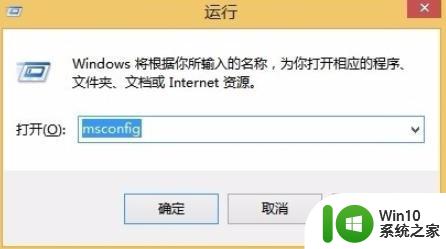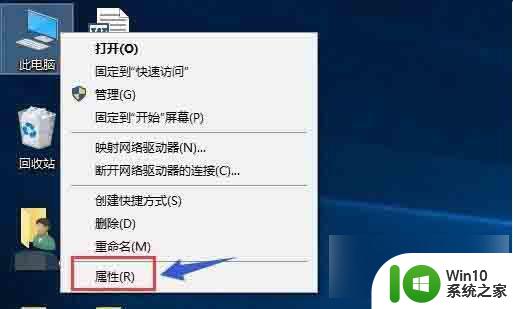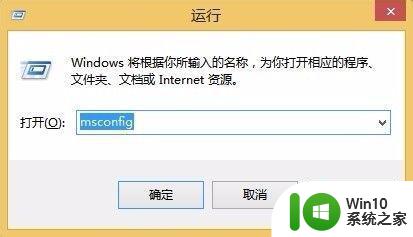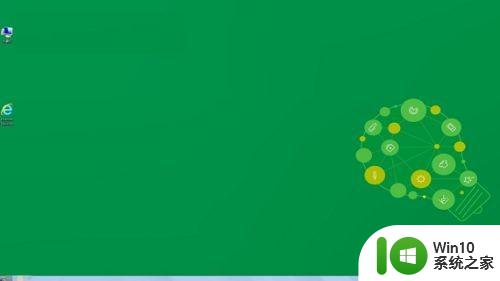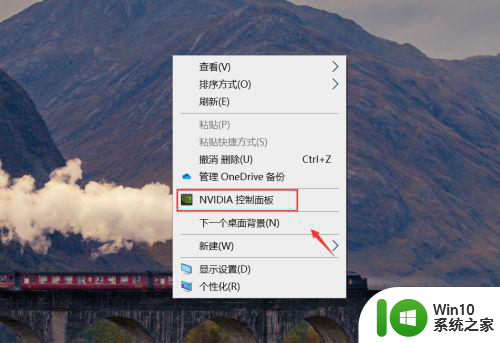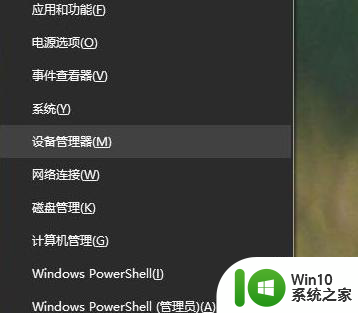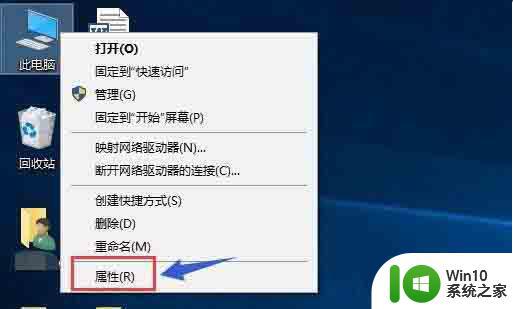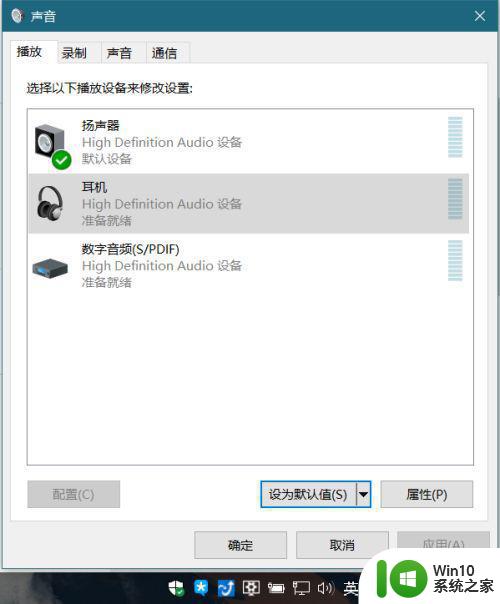win7和win10双系统切换教程 win7和win10双系统切换步骤详解
更新时间:2023-07-21 09:54:34作者:yang
win7和win10双系统切换教程,在当今数字化社会中,操作系统成为我们日常生活中必不可少的一部分,而在众多操作系统中,Windows 7和Windows 10无疑是两个备受欢迎的版本。有时候我们可能需要在同一台电脑上安装双系统,以便同时享受两个操作系统的优势。本文将详细介绍Win7和Win10双系统切换的教程和步骤,帮助读者轻松实现操作系统的切换。无论您是想要体验不同版本的操作系统,还是为了特定的工作或娱乐需求,这篇文章将为您提供全面的指导,让您的电脑运行更加灵活多样。
1、在Win11系统桌面上,鼠标右键任务栏选择运行。
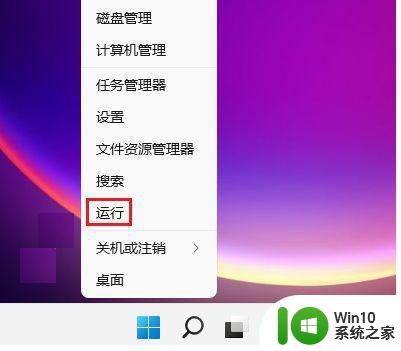
2、在弹出的运行对话框,输入msconfig命令点击确定。
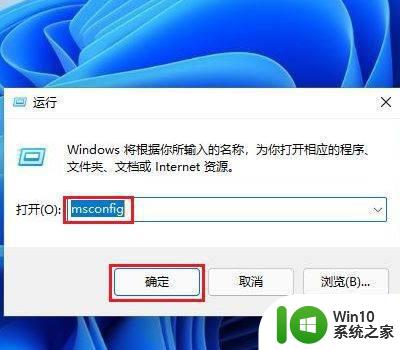
3、切换至引导页签,选中要切换系统设为默认值点击确定即可。
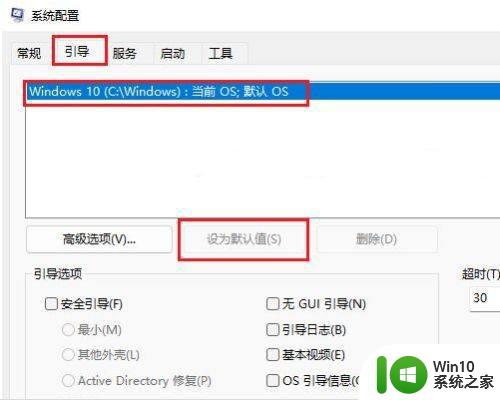
以上就是win7和win10双系统切换教程的全部内容,如果您还有不懂的地方,可以根据本文提供的方法进行操作,希望本文能够帮助到您。